Se você enviar muitos e-mails com o Outlook Como usar o e-mail no Microsoft Outlook Não deixe seus e-mails monopolizarem seu dia, use essas dicas do Outlook para retomar o controle da sua Caixa de entrada. Leia Mais, você pode acelerar a criação de e-mails de maneira ampla reduzindo o fluxo de trabalho Como melhorar seu fluxo de trabalho com o KDE Dashboard e Widgets Como melhorar seu fluxo de trabalho com o KDE Dashboard e Widgets O painel do KDE apresenta uma coleção de widgets use para melhorar seu fluxo de trabalho. Transforme seu desktop Linux em um gigante de produtividade com essas dicas e truques. Leia mais com este pequeno truque que vamos mostrar hoje.
Se você está trabalhando em algo no Word, por exemplo, e deseja enviar um pouco do documento em questão para um colega de trabalho para garantir que ele goste, você pode realmente criar um item no Outlook a partir da área de transferência. Gerenciar sua área de transferência do Windows como um profissional 5 Dicas para gerenciar sua área de transferência do Windows como um profissional Mais conhecido como copiar e colar, uma ferramenta para os alunos levantarem passagens da Wikipedia, a área de transferência pode economizar muito tempo de digitação. Nós vamos mostrar-lhe como usá-lo como um profissional. Consulte Mais informação . Isso significa que você pode enviar um trecho de texto de qualquer documento em apenas alguns segundos.
Aqui está o que você precisa saber para que isso aconteça!
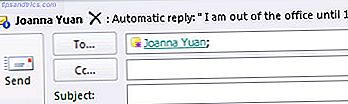
Para começar, copie o texto que você deseja enviar. Pode ser do Word, do Notepad ou de qualquer outro lugar no qual você escreveria Text Text Editors vs. IDEs: Qual é o melhor para programadores? Editores de texto versus IDEs: Qual é o melhor para programadores? Escolher entre um IDE avançado e um editor de texto mais simples pode ser difícil. Oferecemos algumas dicas para ajudá-lo a tomar essa decisão. Consulte Mais informação . De lá, clique na seção em que você deseja criar o item do Outlook. Se você deseja criar um novo email a partir do texto, clique em Mail. Se você quiser um novo evento do Google Agenda, clique em Calendário.
Depois de abrir a seção, basta pressionar CTRL-V. O Outlook criará um novo item do texto colado. Continuando com o exemplo de e-mail, o texto será colado no corpo e você só precisará adicionar o destinatário e o assunto. É a maneira mais rápida de ir de texto para e-mail se o Outlook for o seu aplicativo de e-mail preferido.
Você usa o Outlook? Conhece outros truques úteis para isso? Bata nos comentários e deixe-nos saber!
Crédito de imagem: Myimagine via ShutterStock


![Aplicativo Gratuito da Bíblia Sagrada baixado para mais de 50 milhões de dispositivos móveis [Atualizações]](https://www.tipsandtrics.com/img/android/885/free-holy-bible-app-downloaded-over-50-million-mobile-devices.jpg)
